Win10如何让文件显示后缀名默认是不显示的
摘要:Win10系统中文件的后缀名默认是不显示的,虽然这样看起来界面更简洁了。但是用起来很不方便,那么怎么让Win10文件显示后缀名呢?方法11在...
Win10系统中文件的后缀名默认是不显示的,虽然这样看起来界面更简洁了。但是用起来很不方便,那么怎么让Win10文件显示后缀名呢?
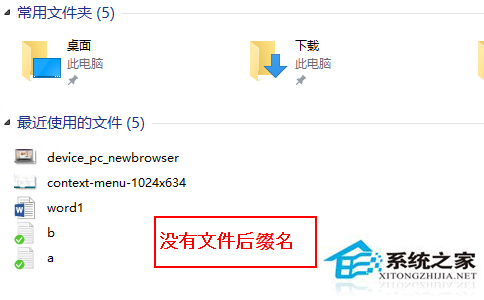
方法1
1在文件资源管理器中选择“查看”
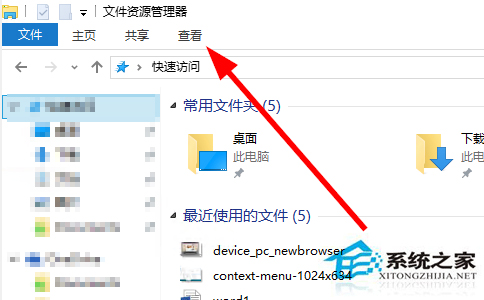
2把“文件扩展名”选项的小框勾选上
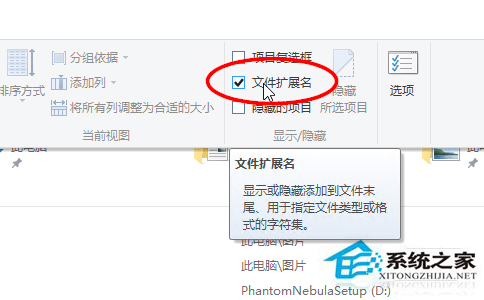
3查看电脑中的文件就会显示文件后缀名了
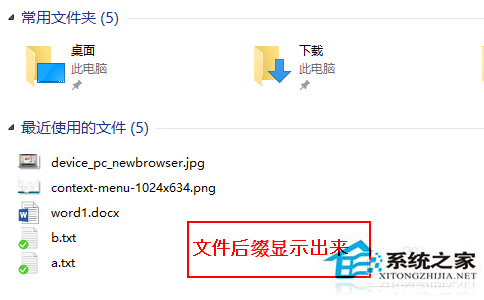
方法2
1同样打开文件资源管理器,点击左上角的“文件”
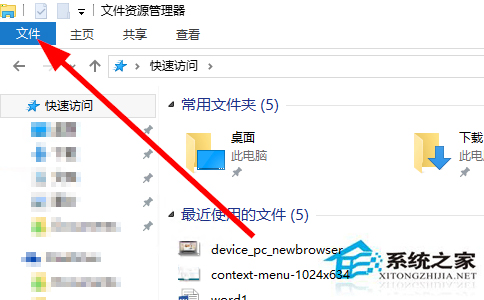
2选择“更改文件夹和搜索选项”
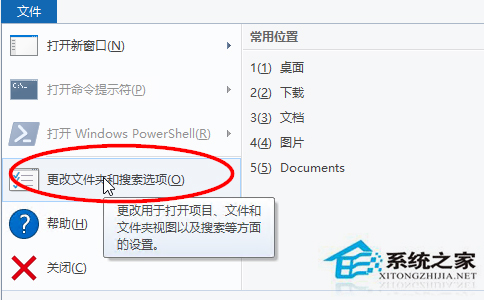
3在打开的对话框中选择 “查看”,然后把“隐藏已知文件类型的扩展名”取消勾选,并确认保存
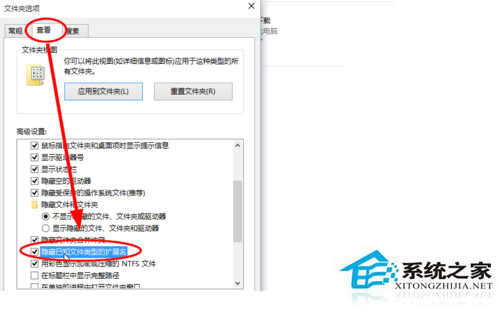
以上就是win10让文件显示后缀名的方法了,如果想要隐藏后缀名,可以从相同的路径来进行更改。
【Win10如何让文件显示后缀名默认是不显示的】相关文章:
★ Win10回收站大小怎么设置?Win10设置回收站大小的方法
★ WIN10删除文件提示该项目不在请确认该项目的位置解决办法
★ Win10安全登录界面的密码输入框怎么取消显示明文的按钮?
★ Win10怎么快速显示登录信息? 两步开启登录信息显示的教程
